在日常生活中,我们经常会需要在手机照片上进行标记或者圈出重点部分,有时候我们想要突出某个细节或者在照片中添加注释,但又不知道如何实现。苹果手机给我们提供了一种简单而有效的方法,就是利用手机自带的标记工具,在照片上直接画圈或标记出我们想要强调的内容。这种操作不仅简单快捷,而且可以帮助我们更好地表达自己的意图,使照片更加生动有趣。下面就让我们一起来看看如何在苹果手机上使用红笔圈出照片中的重要元素吧!
苹果手机怎么在照片上画圈标记
操作方法:
1.首先,在手机相册里找到要标记的照片。点击右上角“编辑”,进入编辑页面,在最下方的四个按钮中点击最右边的那个,选中“标记”,进入标记页面。
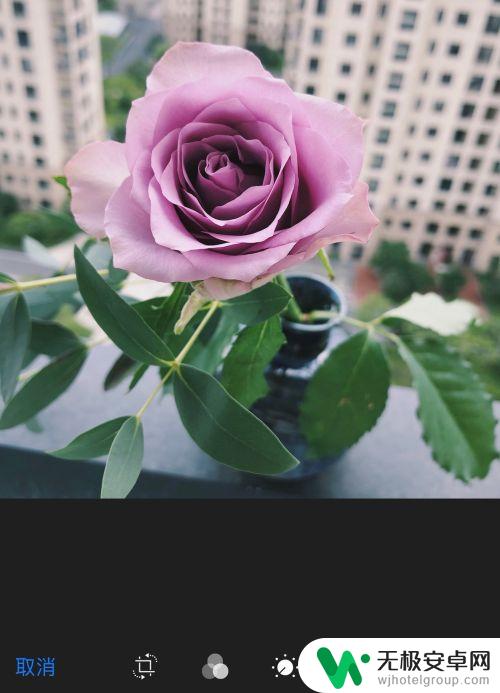
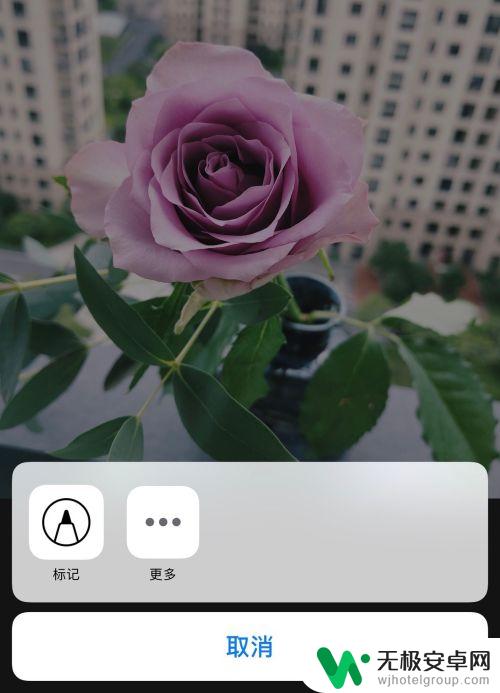
2.可以看到屏幕下方出现了一排工具,前三个是三种不同笔触的画笔。对应粗线、模糊线和细线,根据自己的需求选择,第四个是橡皮擦,可以擦掉画错或不要的线条,第五个是套索,这个下面会介绍用法,第六个是颜色。
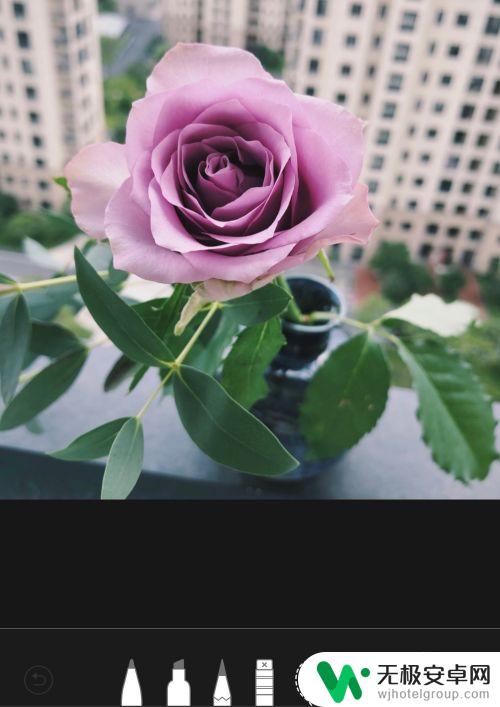
3.选中画笔工具之后,点击颜色按钮,可以看到出现了一系列可选颜色,需要哪个颜色直接点击选中即可。这里我们试着先用黄色画一个五角星。
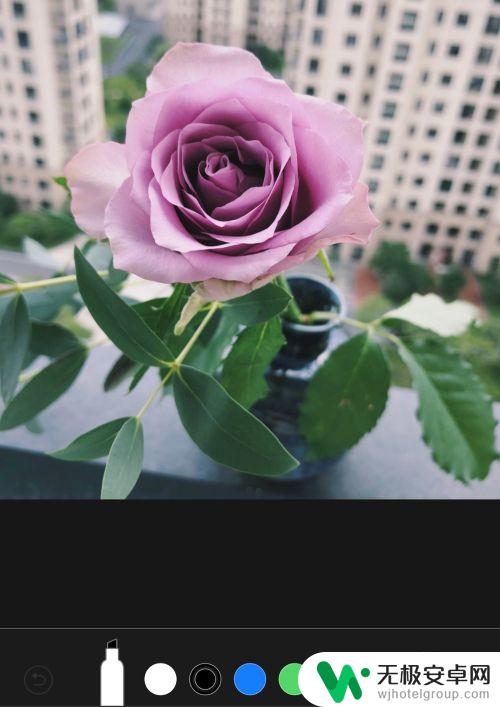

4.接下来介绍一下前面提到的套索工具的用法。点击套索工具,在图片上五角星的位置圈一个圈,把五角星都围在里面,选择拷贝,粘贴。
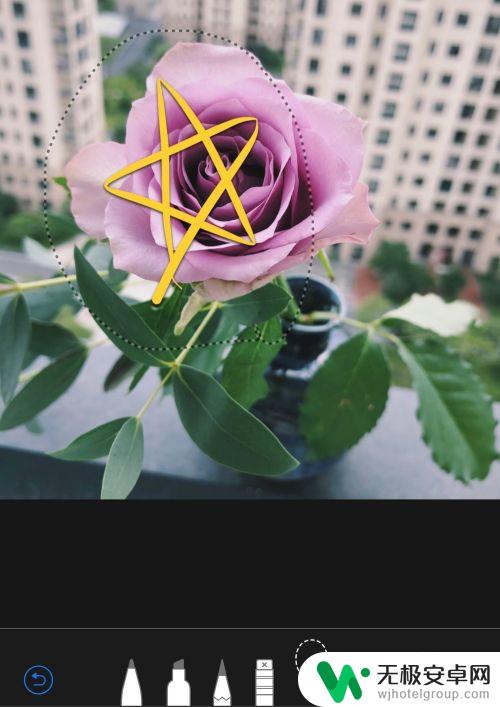
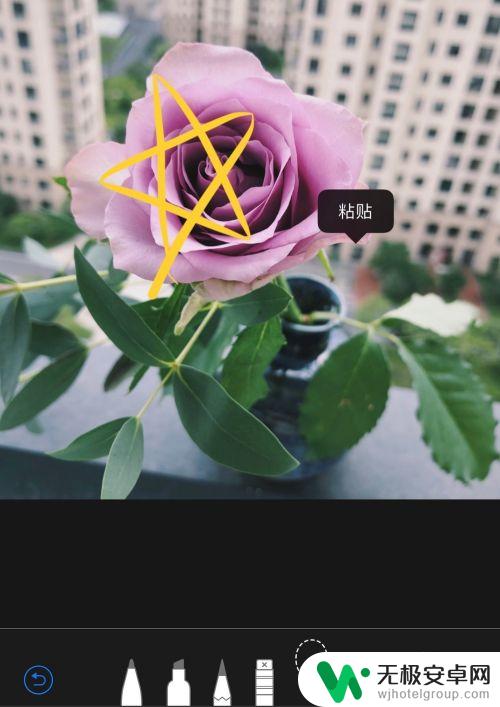
5.这样就可以得到两个一模一样的五角星了,所以套索工具的用处是可以复制你画在图片上的标记。这样标记的所有功能都介绍完了。
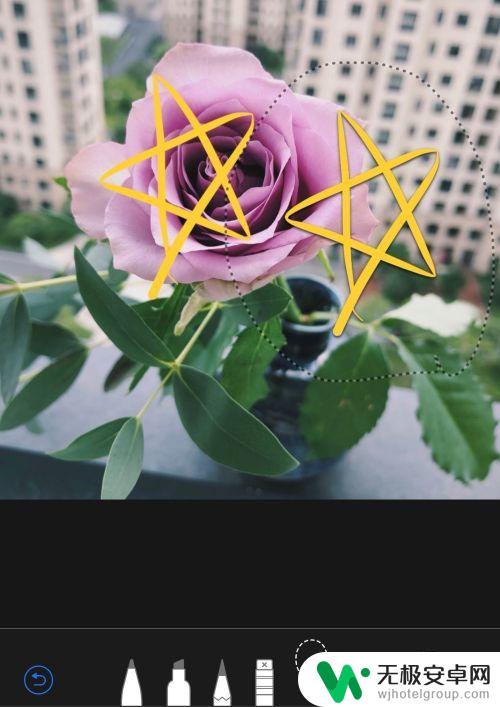
以上就是手机图片怎么用红笔圈出来的全部内容,有出现这种现象的朋友不妨根据我的方法来解决吧,希望能对大家有所帮助。











